Lifehack buat gambar di Google Maps jadi blur, bantu jaga privasi rumah kamu
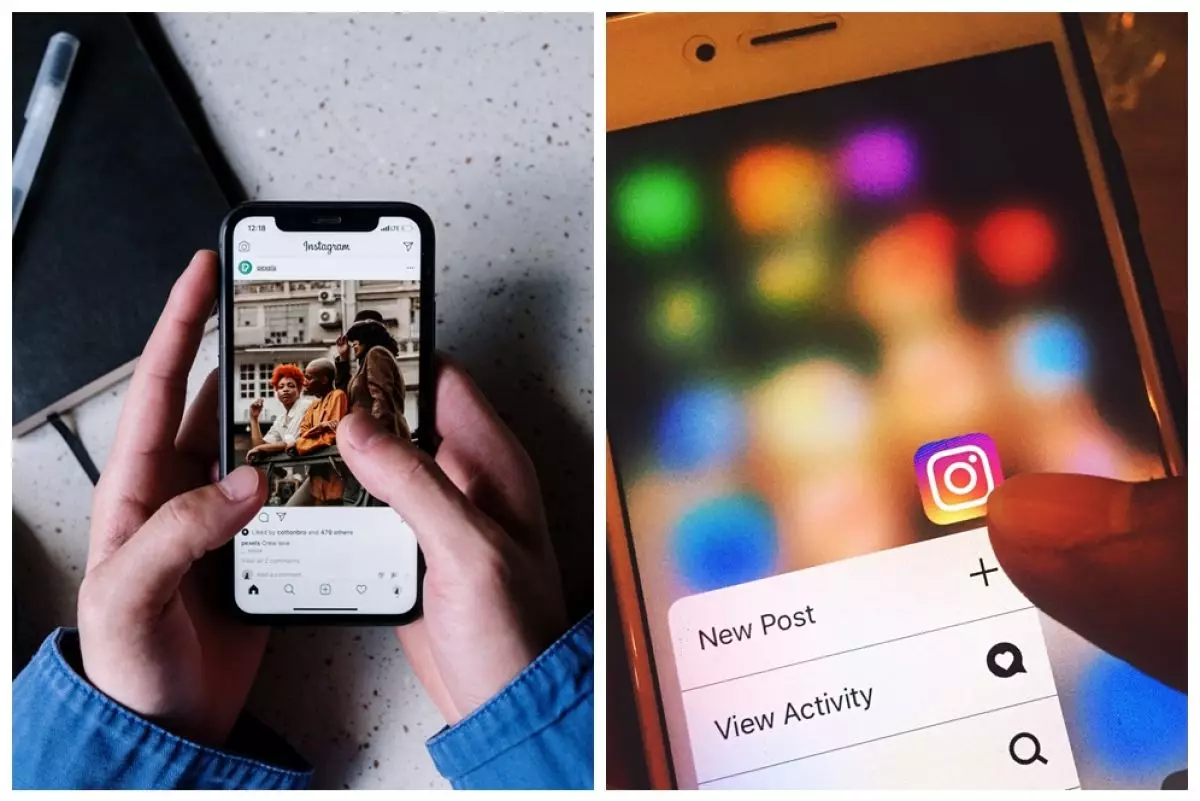
foto: Pexels.com
Techno.id - Aplikasi Maps dari Google merupakan wadah digital yang memiliki layanan navigasi. Dengan Google Maps, seseorang dapat menerima informasi detail terkait rute jalan yang dilalui. Tak hanya itu, Maps mempunyai berbagai fitur menarik, mulai dapat menampilkan kondisi traffic jalan, petunjuk rest area, navigasi Ai, dan masih banyak lagi.
Salah satu fitur Maps paling menonjol adalah dapat menampilkan detail kondisi jalan dengan foto 360 derajat. Artinya, seseorang dapat melihat dengan jelas melalui foto bagaimana kondisi jalan, rumah, hingga tulisan nama di sekitaran jalan tersebut. Tentu hal ini sangat membantu pengguna agar dapat secara cepat menemukan titik lokasi tujuan.
- Pindahan ke alamat baru? Ini cara mudah hapus foto dan lokasi yang lama di Google Maps Salah satu layanan yang terintegrasi dengan Google Maps adalah Google Street View.
- Cara menggunakan Google Maps secara pribadi, sembunyikan riwayat lokasi Kamu dapat menggunakan Google Maps secara pribadi
- Cara menambah alamat rumah di Google Maps, lewat smartphone dan PC Pengguna bisa personalisasi Google Maps.
Namun, di sisi lain, hal ini cukup mengganggu privasi seseorang terutama pemilik rumah. Dengan detail foto menampilkan tulisan alamat, nama pemilik, maupun gambar lain, sebuah privasi dari seseorang bisa terekspose secara bebas. Imbasnya bagi pemilik akan merasa tidak nyaman dengan foto yang menampilkan detail rumah maupun sesuatu lainnya.
Nah, bagi pengguna yang merasa terganggu dengan adanya detail foto di dalam Google Maps, kamu bisa memburamkan gambar tersebut, loh. Google memberikan fasilitas untuk semua orang dapat memburamkan sesuatu yang dirasa tidak pas atau mengganggu privasi pengguna. Dengan demikian seseorang tak lagi secara bebas melihat foto rumah maupun detail gambar lainnya.
Lantas bagaimana cara menerapkannya? Berikut techno.id sajikan lifehack agar gambar di dalam Google Maps dapat diburamkan, pada Jumat (13/1) yang dirangkum dari berbagai sumber.
Cara buat gambar di Google Maps jadi blur.

foto: Techno.id/ Adnan
1. Silakan buka platform Google Maps melalui laman maps.google.com
2. Gunakan ikon bergambar orang berwarna kuning.
3. Kemudian masukkan alamat rumah kamu.
4. Silakan gunakan orang kuning untuk masuk ke fitur tampilan foto 360 Maps.
5. Klik ikon titik tiga di kolom pencarian alamat rumah.
6. Pilih opsi Report a problem.
7. Kemudian pilih area yang ingin di blur.
8. Setelah itu isi form yang dibutuhkan, seperti detail informasi dan alamat email.

foto: Techno.id/ Adnan
9. Klik "Submit" untuk melanjutkan.
Itulah beberapa cara untuk membuat foto di Google Maps buram sesuai kebutuhan. Cukup mudah bukan, sobat techno? Selamat mencoba!

RECOMMENDED ARTICLE
- Cara merawat hard disk laptop dan komputer dengan benar, umur perangkat jadi bisa lebih lama
- Cara melacak iPhone, iPad, dan MacBook yang hilang atau dicuri, cukup manfaatkan fitur bawaan
- Cara mudah melacak nomor telepon tak dikenal, bisa hindari panggilan spam dan penipuan
- Cara mudah membuat smartphone jadi CCTV, ini aplikasi yang diperlukan
- Cara mengatasi smartphone jatuh ke dalam air, tak perlu bawa ke tempat servis
HOW TO
-

Cara mudah update semua aplikasi sekaligus di Windows, lebih praktis dan singkat tanpa ribet di 2025
-

Cara aktifkan webcam eksternal di laptop Windows 7 hingga 11, lengkap dengan rekomendasi terbaik 2025
-

10 Alasan dan solusi laptop gampang lag dan panas di 2025, baru beli tapi kok lemot?
-

Cara mengaktifkan kembali akun Facebook dan WA yang terblokir, ini teknik terbarunya di 2025
-

Cara buat wallpaper bergerak di laptop & komputer terbaru 2025, gampang dan pakai AI lebih cepat
TECHPEDIA
-

Penjelasan mengapa port USB punya banyak warna, format terbaru di 2025 punya kecepatan 80 Gbps
-

10 Cara download gambar di Pinterest kualitas HD, cepat dan mudah dicoba
-

Cara download game PS2 dan PS3 di laptop dan HP, bisa main berdua
-

10 Fitur canggih iPhone 16E, bakal jadi HP Apple termurah di bawah Rp 10 juta?
-

10 HP Xiaomi in bakal kebagian AI DeepSeek, bisa kalahkan AI dari Google atau ChatGPT?
LATEST ARTICLE
HOW TO Selengkapnya >
-
![Cara mudah update semua aplikasi sekaligus di Windows, lebih praktis dan singkat tanpa ribet di 2025]()
Cara mudah update semua aplikasi sekaligus di Windows, lebih praktis dan singkat tanpa ribet di 2025
-
![Cara aktifkan webcam eksternal di laptop Windows 7 hingga 11, lengkap dengan rekomendasi terbaik 2025]()
Cara aktifkan webcam eksternal di laptop Windows 7 hingga 11, lengkap dengan rekomendasi terbaik 2025
-
![10 Alasan dan solusi laptop gampang lag dan panas di 2025, baru beli tapi kok lemot?]()
10 Alasan dan solusi laptop gampang lag dan panas di 2025, baru beli tapi kok lemot?
-
![Cara mengaktifkan kembali akun Facebook dan WA yang terblokir, ini teknik terbarunya di 2025]()
Cara mengaktifkan kembali akun Facebook dan WA yang terblokir, ini teknik terbarunya di 2025

















